使用自訂簽署金鑰審查及核准存取要求
本文說明如何使用Google Cloud 控制台和自訂簽署金鑰設定 Access Approval,以便在他人對專案提出存取要求時收到電子郵件通知。
Access Approval 可確保 Google 人員必須取得經過加密簽署的核准,才能存取儲存在Google Cloud的內容。
您可以透過 Access Approval 自行提供加密編譯金鑰,用來簽署存取要求。您可以使用 Cloud Key Management Service 建立金鑰,也可以使用 Cloud External Key Manager 匯入外部代管金鑰。
事前準備
- 為貴機構啟用 資料存取透明化控管機制。詳情請參閱「啟用資料存取透明化控管機制」。
- 確認您具備「存取權核准設定編輯者」(
roles/accessapproval.configEditor) IAM 角色。
註冊 Access Approval
如要註冊 Access Approval,請按照下列步驟操作:
在 Google Cloud 控制台選取要啟用存取核准的專案。
前往「Access Approval」頁面。
如要註冊 Access Approval,請按一下「註冊」。

在對話方塊中,選取政策的註冊模式,然後按一下「註冊」。

存取權核准主要註冊模式
您可以透過三種模式之一設定 Access Approval,並隨時在 Access Approval 設定中變更模式。可選模式如下:
- 透明模式 (建議):使用這個模式只會記錄 Google 管理員對工作負載的存取權,不會中斷 Google 對支援案件的支援,也不會中斷工作負載的主動維護作業。詳情請參閱資料存取透明化控管機制說明文件。
- 簡化支援程序:使用這個模式,系統會自動核准客戶服務人員存取權,以便處理您的支援案件。系統會透過 Access Approval 要求核准主動維修存取權。
- 存取權核准:使用這個模式可為所有存取權啟用完整存取權核准功能。
系統會自動為所有存取核准政策產生資料存取透明化控管機制記錄。
調整設定
在 Google Cloud 控制台的「存取核准」頁面中,按一下「管理設定」。


選取服務
Access Approval 設定 (包括已啟用產品的清單) 會沿用父項資源的設定。您可以為所有或所選的支援服務啟用 Access Approval,擴大註冊範圍。
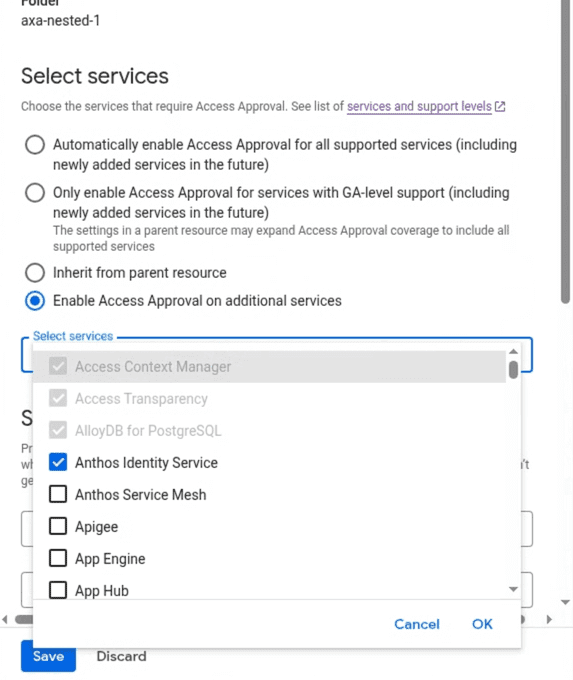
設定電子郵件通知
本節說明如何接收這個專案的存取要求通知。
授予必要的 IAM 角色
如要查看及核准存取要求,您必須具備存取權核准要求核准者 (roles/accessapproval.approver) IAM 角色。
如要將這個 IAM 角色授予自己,請按照下列步驟操作:
- 前往 Google Cloud 控制台的「IAM」頁面。
- 在「按照主體查看」分頁中,按一下「授予存取權」。
- 在右側窗格的「New principals」(新增主體) 欄位中,輸入您的電子郵件地址。
- 按一下「選取角色」欄位,然後從選單中選取「存取權核准核准者」角色。
- 按一下「Save」(儲存)。
將自己新增為存取權核准要求的核准者
如要將自己新增為核准者,以便審查及核准存取要求,請按照下列步驟操作:
前往 Google Cloud 控制台的「存取權核准」頁面。
按一下「管理設定」。
在「設定核准通知」下方,於「使用者或群組電子郵件」欄位中新增電子郵件地址。
如要儲存通知設定,請按一下「儲存」。
使用自訂簽署金鑰
Access Approval 會使用簽署金鑰,驗證 Access Approval 要求的完整性。
如果啟用 Cloud EKM,您可以選擇外部代管的簽署金鑰。如要瞭解如何使用外部金鑰,請參閱 Cloud EKM 總覽。
您也可以選擇使用所選演算法建立 Cloud KMS 簽署金鑰。詳情請參閱建立非對稱金鑰。
如要使用自訂簽署金鑰,請按照本節中的操作說明進行。
取得服務帳戶的電子郵件地址
服務帳戶的電子郵件地址格式如下:
service-pPROJECT_NUMBER@gcp-sa-accessapproval.iam.gserviceaccount.com
將 PROJECT_NUMBER 替換為專案編號。
舉例來說,如果專案編號為 123456789,則該專案中服務帳戶的電子郵件地址為 service-p123456789@gcp-sa-accessapproval.iam.gserviceaccount.com。
如要使用簽署金鑰,請執行下列步驟:
在 Google Cloud 控制台的「存取核准」頁面中,選取「使用 Cloud KMS 簽署金鑰 (進階)」。
新增加密編譯金鑰版本資源 ID。
加密金鑰版本資源 ID 必須採用下列格式:
projects/PROJECT_ID/locations/LOCATION/keyRings/KEYRING_ID/cryptoKeys/CRYPTOKEY_ID/cryptoKeyVersions/KEY_ID
詳情請參閱「取得 Cloud KMS 資源 ID」。
如要儲存設定,請按一下「儲存」。
如要使用自訂簽署金鑰,您必須將「Cloud KMS CryptoKey Signer/Verifier」(Cloud KMS 加密編譯金鑰簽署者/驗證者) (
roles/cloudkms.signerVerifier) IAM 角色授予專案的存取核准服務帳戶。如果存取核准服務帳戶沒有權限,無法使用您提供的金鑰簽署,請按一下「授予」,授予必要權限。授予權限後,按一下「儲存」。


查看存取權核准要求
您已註冊存取權核准服務,並將自己新增為存取要求核准者,因此會收到存取要求電子郵件通知。
下圖顯示 Google 人員要求存取「客戶資料」時,Access Approval 傳送的電子郵件通知範例。


如要審查及核准存取要求,請按照下列步驟操作:
前往 Google Cloud 控制台的「存取權核准」頁面。
如要前往這個頁面,也可以點選系統傳送給您的電子郵件中的連結,該郵件會附上核准要求。
按一下「核准」。
核准要求後,Google 員工只要具備與核准內容相符的特徵,例如相同的理由、位置或辦公室位置,就能在核准的時間範圍內存取指定資源及其子資源。
清除所用資源
-
如要取消註冊 Access Approval,請按照下列步驟操作:
- 在 Google Cloud 控制台的「存取核准」頁面中,按一下「管理設定」。
- 按一下「取消註冊」。
- 在開啟的對話方塊中,按一下「取消註冊」。
- 如要為貴機構停用資料存取透明化控管機制,請與 Cloud 客戶服務聯絡。
如要避免系統向您的帳戶收取費用,不需要採取其他步驟。
後續步驟
- 瞭解存取要求的結構。
- 瞭解如何核准存取權核准要求。
- 瞭解如何查看先前的存取權核准要求。

